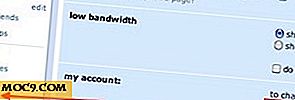כיצד לקבל מגע בר פונקציונליות על
אתה לא צריך לחכות עד MacBook החדש שלך מגיע לקחת את סרגל מגע עבור ספין. עם Touché אתה יכול להוסיף על מסך מגע לגעת כל MacBook פועל MacOS סיירה. ואם אתה רוצה משהו שאתה יכול למעשה הקש, אתה יכול להשתמש גרזן קטין כדי לקבל גרסה פועל על iPad שלך.
באמצעות מגע
1. הורד Touché מאתר האינטרנט של המפתח.

2. התקן על-ידי גרירה לתיקיית היישומים שלך.

3. בשלב זה אתה עלול לגלות כי אתה מפעיל את הגירסה הלא נכונה של MacOS סיירה.

יהיה עליך לקבל MacOS 10.12.1 מותקן, אבל אתה גם צריך את החתרנות הנכונה, שנקרא "לבנות". לבנות את הנכון עבור גירסה זו היא 16B2657, אשר ניתן להוריד מ Apple.

4. אם אתה צריך, להתקין את הגירסה המעודכנת של MacOS על ידי הרכבה DMG אתה פשוט להוריד ולהפעיל את התקנת הכלול. לאחר שהמחשב שלך סיים את ההפעלה מחדש, המשך.
5. פתח את Touché. תראה את חלון המגע צץ בתחתית המסך.

6. עכשיו אתה צריך לראות את המגע בר שינוי בעת המעבר מ App לאפליקציה בתוך Mac. לך תהנה!

באמצעות מגע מגע הדגמה App
אתה יכול גם להשתמש בשם המצוין מגע מגע הדגמה App להפעלת גירסת תוכנה של סרגל מגע ב- iPad שלך. אמנם זה פתרון פרוצים יחד כי תצטרך לבנות על iPad כראוי אספקה או iPhone עם Xcode, אם אתה יודע מה אתה עושה, זה קצת יותר קרוב הדבר האמיתי.
1. ודא שאתה מעודכן כדי לבנות 16B2657 של MacOS סיירה 10.12.1. אם אתה לא, היישום לא יפעל. כדי לבדוק את מספר הבניין שלך, לפתוח "על זה Mac" תחת תפריט Apple ולחץ על מספר הגירסה MacOS.


אם יש לך מספר שונה לבנות, לקבל את הגירסה המעודכנת של אפל.
2. הורד את המהדורות האחרונות של מגע בר הדגמה App מ GitHub. יהיה עליך להוריד גם את TouchBarServer.zip אשר פועל ב- Mac שלך ואת קוד המקור שבו תתקין ב- iPad שלך.

3. פתח את TouchBarServer.zip וגרור את TouchBarServer.app שהתקבל לתוך ספריית היישומים שלך.

4. חבר את המכשיר שלך ל- Mac באמצעות כבל USB.
5. פתח את קוד המקור ולאחר מכן נווט לתיקייה TouchBarDemoApp-1.5 כדי לפתוח את TouchBar.xcodeproj.

אם לא מותקן אצלך Xcode, יהיה עליך להוריד אותו מ- Apple עם חשבון מפתח פעיל.
6. לחץ על שם הפרויקט בחלונית השמאלית.

7. לחץ על הרשימה הנפתחת צוות באמצע המסך מתחת לקטע חתימה.

8. בחר את חשבון מפתח Xcode שלך אם כבר נכנסת ל- Xcode עם זה. אם לא, לחץ על "הוסף חשבון ..."

8 א. היכנס לחשבון המפתח שלך בחלון המוקפץ.

8b. בחר את הצוות החדש שלך מהתפריט הנפתח.

9. לשנות את החלק של מזהה Bundle שאומר "bikkelbroeders" (בין com. ו .TouchBarClient ) למשהו ייחודי. זה לא משנה מה.

.10 בחר את המכשיר בפינה השמאלית העליונה של שורת התפריטים.


11. לחץ על הלחצן "הפעל" בסרגל התפריטים כדי לבנות את האפליקציה למכשיר שלך.

12. ייתכן שתקבל אזהרה המציינת שהמכשיר שלך אינו סומך על חשבון המפתח שלך. בצע את ההנחיות המופיעות על המסך כדי לתקן זאת.

13. הפעל את האפליקציה Touch Bar Client בהתקן, והפעל את Touch Bar Server ב- Mac. הקפד לשמור על חיבור המכשיר שלך ל- Mac באמצעות כבל ה- USB שחיברת קודם לכן.
14. במכשיר שלך תראה תצוגה מלמעלה למטה של MacBook Pro עם סרגל המגע.

סרגל המגע, אם כי קטן, ישתנה בתגובה לפעולות שלך ב- Mac. זה עובד הכי טוב על iPad גדול יותר, כפי שאתה יכול לנחש.
סיכום
אם אתה רוצה לראות מה בר המגע הוא כמו, App כמו Touché הולך להיות ההימור הטוב ביותר שלך. אבל אם אתה רוצה לקבל מושג על איך זה באמת להשתמש, טוען את סרגל מגע הדגמה App על iPad שלך הולך לספק חוויה מציאותית קצת יותר. אבל בסופו של דבר שום דבר לא יהיה בדיוק כמו macbook Pro בפועל עם מגע בר מותקן.